В наше время все больше людей читают электронные книги. Виртуальные библиотеки на устройствах делают это легким и удобным.
Если у вас несколько устройств и вы хотите иметь доступ к одной библиотеке iBooks на всех них, включите iCloud для iBooks.
1. Включите iCloud для iBooks
Первый шаг - включить iCloud для iBooks на всех устройствах. Это позволит хранить и синхронизировать книги, закладки, заметки и подчеркивания. Просто откройте "Настройки", найдите "iCloud" и убедитесь, что "iBooks" включен.
2. Подключите устройства к одному Apple ID
Для синхронизации iBooks необходимо использовать одинаковый Apple ID на всех устройствах. Войдите в Apple ID в "Настройки" и "iTunes Store и App Store". Это обеспечит идентификацию вашей библиотеки iBooks.
3. Проверьте настройки синхронизации iBooks
Убедитесь, что настройки синхронизации iBooks правильно установлены на каждом устройстве. Перейдите в "Настройки" и найдите "iBooks". Убедитесь, что включены синхронизация коллекций и синхронизация книг. Также проверьте, что выбрали правильный Apple ID для покупок.
Время синхронизации iBooks зависит от количества книг в вашей библиотеке и скорости интернет-соединения. Будьте терпеливы и обновляйте устройства, чтобы иметь самую свежую версию библиотеки.
Основы синхронизации iBooks

Синхронизация iBooks между устройствами происходит через iCloud - облачное хранилище Apple. Для этого нужен Apple ID - учетная запись для доступа к сервисам Apple. Если Apple ID еще нет, вы можете создать его бесплатно на сайте Apple.
После создания Apple ID, войдите в него на каждом устройстве для использования iBooks. Откройте приложение iBooks, нажмите "Профиль" в правом верхнем углу экрана, выберите "Войти" и введите данные Apple ID.
Автоматическая синхронизация iBooks будет включена при активации iCloud Drive на всех устройствах. iCloud Drive - это облачное хранилище для синхронизации файлов и данных между устройствами Apple.
Если у вас не включена функция iCloud Drive, вы можете включить ее, перейдя в настройки вашего устройства. Для этого откройте раздел "Настройки", найдите "iCloud" и нажмите на него. Затем включите переключатель рядом с "iCloud Drive". Это позволит вам синхронизировать iBooks между устройствами.
После включения синхронизации iBooks, все ваши книги, закладки и заметки будут автоматически синхронизироваться между вашими устройствами. Вы сможете начать чтение книги на одном устройстве и продолжить на другом без потери прогресса.
Теперь вы знаете основы синхронизации iBooks между устройствами. Наслаждайтесь чтением книг на всех своих устройствах без преград!
Создание учётной записи Apple ID

Если вы хотите синхронизировать iBooks между различными устройствами, вам понадобится учётная запись Apple ID. Вот как создать её:
- Откройте приложение "iTunes" на вашем устройстве.
- Найдите и нажмите на кнопку "Вход" в верхней части экрана.
- Нажмите на ссылку "Создать Apple ID" в окне авторизации.
- Заполните все поля в форме: имя, дату рождения, адрес электронной почты и пароль.
- Выберите вопросы безопасности, ответы на них и введите отображаемый код.
- Согласитесь с условиями использования Apple и нажмите "Продолжить".
- Подтвердите создание аккаунта Apple ID, следуя инструкциям в письме на вашем электронном адресе.
- После подтверждения используйте учётную запись Apple ID для синхронизации iBooks на разных устройствах.
Теперь у вас есть учетная запись Apple ID, вы можете настроить синхронизацию iBooks на своих устройствах и иметь доступ ко всем книгам и закладкам.
Подключение устройств к одной учетной записи
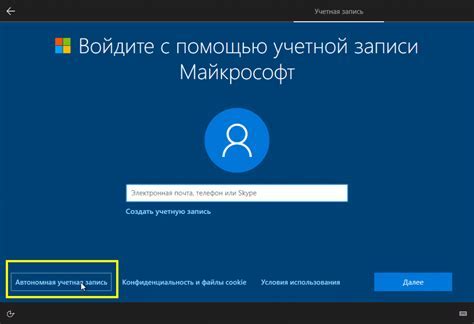
Для синхронизации книг в iBooks на нескольких устройствах, нужно подключить все устройства к одной учетной записи Apple ID.
Для этого:
- Убедитесь, что все устройства подключены к интернету.
- Откройте "Настройки" на каждом устройстве.
- Нажмите на свое имя в верхней части экрана.
- Выберите "iCloud".
- Убедитесь, что "iBooks" или "Книги" включены. Если нет, включите их.
- Повторите на остальных устройствах.
Теперь все устройства синхронизируют книги в iBooks через одну учётную запись Apple ID. Вы сможете читать одни и те же книги на всех устройствах и продолжать чтение с места остановки.
Включение функции iCloud Drive
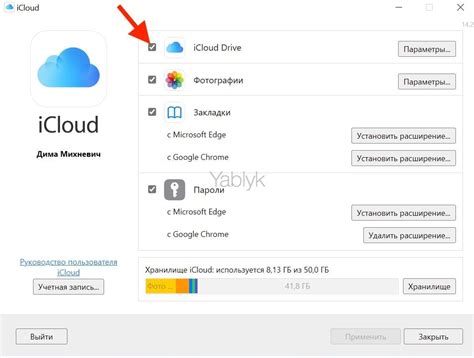
Чтобы включить функцию iCloud Drive на устройстве iOS, выполните следующие шаги:
- Откройте настройки на устройстве iOS.
- Найдите и нажмите на своё имя в верхней части меню.
- Выберите "iCloud" в списке настроек.
- Прокрутите вниз и найдите "iCloud Drive".
- Убедитесь, что переключатель рядом с "iCloud Drive" в положении "Включено".
Теперь iCloud Drive автоматически синхронизирует все ваши книги iBooks между устройствами, подключенными к вашей учетной записи Apple ID. Это позволит вам легко получить доступ к своим книгам на всех устройствах и продолжить чтение.
Активация синхронизации iBooks
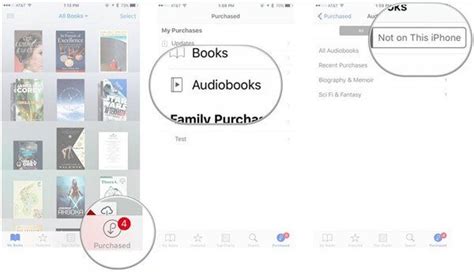
Для синхронизации книг и закладок между устройствами необходимо активировать синхронизацию iBooks.
Для активации синхронизации iBooks выполните следующие шаги:
- Убедитесь, что на всех устройствах, где планируете использовать iBooks, включен iCloud.
- Откройте приложение iBooks на устройстве, где уже установлено приложение, и перейдите в раздел "Настройки".
- Выберите "Настройки iCloud" и включите опцию "iBooks" в разделе "Приложения".
- На других устройствах откройте приложение iBooks и войдите в свою учетную запись iCloud.
- После входа все книги и закладки будут автоматически синхронизированы.
Теперь вы можете продолжать чтение своих книг на любом устройстве с синхронизацией прогресса и закладок.
Загрузка книг на одном устройстве

Загрузка книг в iBooks возможна из разных источников:
- Apple Store: Приобретайте книги напрямую из Apple Store, открыв приложение iBooks, переходя на вкладку "Поиск" и находя нужную книгу. После выбора, она загрузится на ваше устройство.
- Импорт файла: Если у вас есть файл книги в формате ePub или PDF, вы можете импортировать его в iBooks. Откройте приложение iBooks, выберите опцию "Файлы", найдите файл на устройстве и добавьте его в библиотеку.
- Email: Отправьте себе книгу по почте и откройте ее в iBooks. Откройте почту на устройстве, откройте письмо с файлом книги, нажмите на значок "Открыть с" и выберите iBooks.
После загрузки книги в iBooks на одном устройстве, вы сможете синхронизировать ее с другими устройствами, где установлено iBooks. Так вы сможете читать книги с любого устройства.
Просмотр и чтение книг на других устройствах
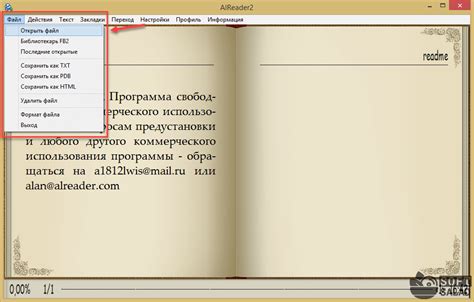
Для просмотра или чтения книг на других устройствах подключите их к учетной записи iBooks. Войдите в настройки iBooks, введите учетные данные.
Когда все устройства подключены к одной учетной записи, книги будут автоматически синхронизироваться. Откройте iBooks на другом устройстве, найдите книги в библиотеке и продолжите чтение с места остановки на другом устройстве.
Если у вас много книг и вы хотите синхронизировать только некоторые из них между устройствами, вам нужно настроить параметры синхронизации. Просто зайдите в настройки iBooks на каждом устройстве и выберите книги для синхронизации.
Также убедитесь, что на устройстве достаточно места для синхронизации всех книг. Если места не хватает, удалите ненужные книги или используйте iCloud для хранения.
Синхронизация iBooks между устройствами - это удобная функция, позволяющая получить доступ к вашей библиотеке книг в любое время и на любом устройстве. Это особенно удобно, если у вас несколько устройств и вы часто читаете на них.
Синхронизация закладок и заметок
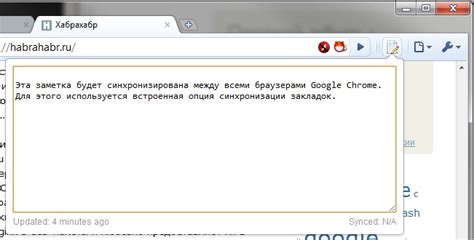
Современные устройства Apple позволяют синхронизировать закладки и заметки через приложение iBooks.
Они хранятся в iCloud, что обеспечивает доступ с любого устройства, подключенного к вашей учетной записи iCloud.
Чтобы включить синхронизацию, выполните следующие шаги:
- Войдите в учетную запись iCloud на всех устройствах.
- Откройте iBooks на каждом устройстве.
- Зайдите в раздел "Настройки".
- Убедитесь, что в разделе "iCloud" переключатель рядом с "iBooks" включен.
- После активации синхронизации закладок и заметок, новые закладки и заметки, а также их изменения, будут автоматически передаваться между вашими устройствами.
- Чтобы открыть закладку или заметку на другом устройстве, просто откройте приложение iBooks и найдите соответствующий раздел.
Теперь вы можете легко работать с закладками и заметками на всех своих устройствах, имея доступ к важной информации всегда под рукой.
Управление синхронизацией iBooks

Чтобы настроить синхронизацию iBooks, вам понадобится аккаунт Apple ID и подключение к интернету на всех устройствах.
Вот несколько полезных советов по управлению синхронизацией iBooks:
- Автоматическая синхронизация: iBooks автоматически синхронизирует вашу библиотеку книг между всеми устройствами, подключенными к одному Apple ID. Для этого проверьте, что синхронизация включена в настройках iBooks на каждом устройстве.
- Ручная синхронизация: Если вы хотите синхронизировать библиотеку iBooks вручную, откройте приложение iBooks на каждом устройстве и нажмите на вкладку "Библиотека". Затем просто потяните вниз, чтобы обновить список книг на каждом устройстве.
- Управление контентом: iBooks также позволяет выбирать, какой контент вы хотите синхронизировать между устройствами. Например, вы можете выбрать синхронизацию только купленных книг или синхронизацию всех книг, включая загруженные из других источников.
Становится все более популярным использование электронных книг для чтения на мобильных устройствах, поэтому управление синхронизацией iBooks – это отличная возможность иметь доступ к вашим любимым книгам где угодно и когда угодно.